中望CAD机械版 使用手册定制篇
中望CAD机械版功能详细介绍

综述:中望机械是基于中望CAD+平台的一款面向于机械行业的专业软件。
中望机械版涵盖了所有中望CAD+的功能。
除此之外,中望机械提供完整的零件库和综合的机械绘图工具,可以显著加快机械设计流程。
通过中望机械这款软件,工程师不仅可以节省大量设计和修改时间,获得极大的竞争优势,而且还可以将更多时间用于创新。
特点:中望机械集合了国外软件功能强大和国内软件使用便利的两个特点(天河和autocad mechanical)。
中望机械包含了所有天河的功能,多图幅设置,标注重叠检测等功能天河均未能提供。
涵盖了75%的autocad mechanical的功能,尽管部分autocad mechanical的功能我们没有,但是我们也提供了一些autocad mechanical所没有的功能,例如● 辅助工具-自动拼图、样式同步、查找替换、数据提取● 形位公差-90°方向● 构造工具-截断线、相贯线、孔轴投影、工艺沟槽、孔轴设计、公式曲线、单孔孔阵● 绘图工具● 符号库● 符号标注-圆孔标记、标高符号、中心孔标记、方向符号、焊后加工、JIG中修改● 球标-自动调整、对齐、顺号● 明细表编辑-提取明细表标题栏、剪贴板、词句库● 文字、技术要求-词句库、技术条件库中望机械的图库是由2个智能的零件库组成, Part Builder 和Part Solution.Part Builder:PartBuilder,GB零件类越2000多个(与天河零件库一致)Part Solution:集成,提供数以十万计的全球范围的标准件(尽管图层不能被识别,但是其他软件均不提供此零件库,有就比没有强)视频内容:中望机械的智能图层系统能够自动将Part Builder所有图元对象设置在正确的图层,以显示出正确的颜色和线型。
并且与BOM表格高度关联,所有由标准件库生成的零件,其相关信息均可被明细表提取。
符号库:提供各种常用符号。
部分企业的内部零件和符号很多是用块的形式做成,对于这样的企业,我们的符号库相当于为他们提供了便捷的管理,预览,生成功能。
中望CAD机械版的标题栏自定义方法 工程
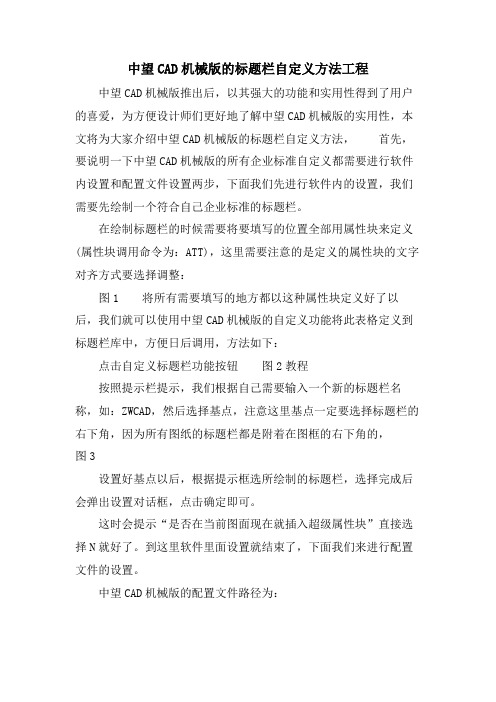
中望CAD机械版的标题栏自定义方法工程中望CAD机械版推出后,以其强大的功能和实用性得到了用户的喜爱,为方便设计师们更好地了解中望CAD机械版的实用性,本文将为大家介绍中望CAD机械版的标题栏自定义方法,首先,要说明一下中望CAD机械版的所有企业标准自定义都需要进行软件内设置和配置文件设置两步,下面我们先进行软件内的设置,我们需要先绘制一个符合自己企业标准的标题栏。
在绘制标题栏的时候需要将要填写的位置全部用属性块来定义(属性块调用命令为:ATT),这里需要注意的是定义的属性块的文字对齐方式要选择调整:图1 将所有需要填写的地方都以这种属性块定义好了以后,我们就可以使用中望CAD机械版的自定义功能将此表格定义到标题栏库中,方便日后调用,方法如下:点击自定义标题栏功能按钮图2教程按照提示栏提示,我们根据自己需要输入一个新的标题栏名称,如:ZWCAD,然后选择基点,注意这里基点一定要选择标题栏的右下角,因为所有图纸的标题栏都是附着在图框的右下角的,图3设置好基点以后,根据提示框选所绘制的标题栏,选择完成后会弹出设置对话框,点击确定即可。
这时会提示“是否在当前图面现在就插入超级属性块”直接选择N就好了。
到这里软件里面设置就结束了,下面我们来进行配置文件的设置。
中望CAD机械版的配置文件路径为:WINXP:C:DocumentsandSettingsAllUsersDocumentsZWSoftzwcadmxxzh-stylesGBTitleStyles.xml WIN7:C:UsersPublicDocumentsZWSoftzwcadmxxzh-stylesGBTitleStyles.xml使用记事本翻开该文件,我们会看到一些配置代码,我们只用在这行代码上面增加一行代码就好了,可以直接复制上面的代码格式:图4 最后我们修改代码的几个地方即可:图5 保存以后,我们翻开机械软件调用一下列图幅设置就可以看到我们自定义的标题栏了。
中望CAD教程之定制菜单 工程.doc

中望CAD教程之定制菜单工程执行customize命令,系统弹出“定制”对话框,选择“菜单”标签,三维教程2.4.2.1建立一个新的下拉菜单1.在“菜单树”内,在想添加新菜单处选择一个已有的菜单名。
2.点击“插入”,选择“菜单条款”。
3.在图2-25所示的框内键入新下拉菜单的名,然后键入回车键。
注意:要看到新菜单,必须执行以下2.4.2.2步骤参加命令到菜单。
2.4.2.2 给下拉菜单参加一个命令1.在“菜单树”内,选择要参加命令的菜单。
2.点击【插入】按钮,选择“菜单子菜单”。
3.在图2-26所示的框内键入新命令的名称,然后键入回车键。
4.指定要添加的命令,可以通过两种方式:l 在“命令”框内输入一个中望CAD xx命令。
l 在“可选命令”列表内,选择相应的命令,然后点取“添加命令”按钮。
5.在“帮助字串”框内,输入要在状态行显示的命令提示文文本。
6.点击【关闭】按钮。
注意:当为新的命令输入名字时,可以在要作为快捷键的字母前加“&”,但不要在同一个下拉菜单下的菜单项和命令中出现重复的快捷键。
2.4.2.3 重命名一个菜单项1.在“菜单树”中,选择要更名的菜单项,2.选择【改名】按钮。
3.在菜单项原名称处的框内键入新的名字。
4.点击【关闭】按钮。
2.4.2.4 删除一个菜单项1.在“菜单树”中,选择要删除的菜单项。
2.选择【删除】按钮。
3.点取【关闭】按钮。
注意:删除有子菜单的菜单项将删除所有子菜单。
2.4.2.5 设置菜单的经验级别1.在“菜单树”中,选择要设置经验级别的菜单项命令名称。
2.点取【选项】按钮,弹出图“菜单自定义选项”对话框。
3.在对话框“经验级别”中设置“初级”、“中级”或“高级”。
4.点取【确定】。
5.点取【关闭】。
2.4.2.6 保存菜单文件程序自动保存当前菜单的修改。
读者也可以创立并保存自己定制的菜单。
1.选择【导出】按钮。
2.指定要保存的菜单文件的路径、文件名及文件格式。
中望CADxx的定制 工程.doc

中望CADxx的定制工程作为一款常用的CAD软件,中望CAD广泛应用于机械制、电子、建筑设计等各个行业,1、DWT样板图的应用在我们的实际工作中有一些经常会重复的工作,比方做同一个工程时,或者在公司内部有统一标准的一些图纸设置,如图层的设置、文字样式和标注样式的设置、图框的规格、布局……等等的绘图环境往往是一样的。
如果我们每次画图时都画一次的话,无疑每次都需大量的重复工作。
但如果我们将这些绘图环境或一些根本的图形元素都做成DWT样板文件的话,每次绘制新图时,只需使用样板图便可以到达事半功倍的效果。
制作样板图的方法很简单,只需把我们常用的一些绘图环境和一些根本的图形元素在中望CAD中绘制好,再另存为DWT格式文件,再将其保存到中望CAD安装目录下的Tmplate文件夹下就可以了。
绘制新图时在启动对话框中点击使用样板,再选择所需要的样板文件翻开就可以了。
图1这个启动对话框可以通过STARTUP命令来调用的。
2、中望CAD的选项设置翻开选项设置的方法有:1)直接键入OP或options,回车;2)在工具下拉菜单中,有个“选项”;3)把鼠标放在绘图区,然后右键单击,在右键菜单中选取“选项”;图21 ) 在“翻开和保存”标签页中,我们可以设置文件保存时的默认保存格式,设置自动保存的时间等等……特别是文件保存时的默认保存格式中望特供了从很早期的CAD文件格式一直到最新的dwgxx格式和dxfxx格式。
图3在文件平安措施设置区中,我们可以设置文件的自动保存时间和创立备份,这样在突发事件时可以很好的保存我们的工作成果。
而临时文件的保存路径可以在“文件”标签中查找。
这里还有一个需要注意的是自动保存的时间我们还是尽量不要设置的太短,否那么的话特别是在多文档操作时有可能会出现绘图时经常会有图纸进行自动保存而导致软件反响缓慢甚至死机的现象。
在中望CADxx中还有个较好的设置就是我们还可以选择“仅保存当前图”。
这样的话我们可以保证软件更畅顺的使用。
中望CAD机械版(ZWCADM)使用手册
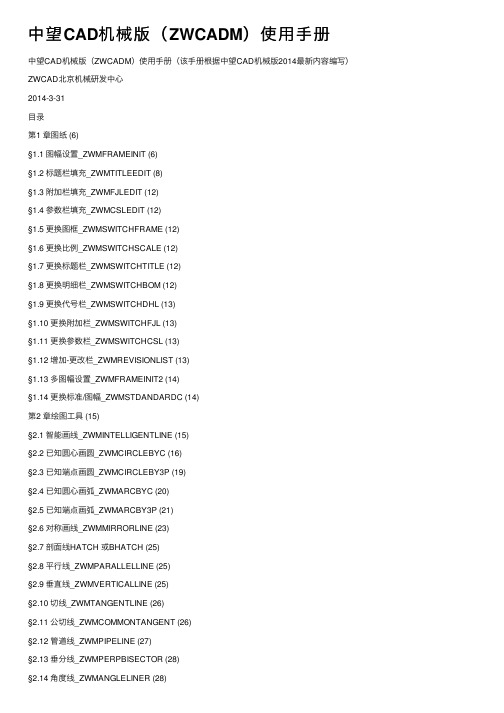
中望CAD机械版(ZWCADM)使⽤⼿册中望CAD机械版(ZWCADM)使⽤⼿册(该⼿册根据中望CAD机械版2014最新内容编写)ZWCAD北京机械研发中⼼2014-3-31⽬录第1 章图纸 (6)§1.1 图幅设置_ZWMFRAMEINIT (6)§1.2 标题栏填充_ZWMTITLEEDIT (8)§1.3 附加栏填充_ZWMFJLEDIT (12)§1.4 参数栏填充_ZWMCSLEDIT (12)§1.5 更换图框_ZWMSWITCHFRAME (12)§1.6 更换⽐例_ZWMSWITCHSCALE (12)§1.7 更换标题栏_ZWMSWITCHTITLE (12)§1.8 更换明细栏_ZWMSWITCHBOM (12)§1.9 更换代号栏_ZWMSWITCHDHL (13)§1.10 更换附加栏_ZWMSWITCHFJL (13)§1.11 更换参数栏_ZWMSWITCHCSL (13)§1.12 增加-更改栏_ZWMREVISIONLIST (13)§1.13 多图幅设置_ZWMFRAMEINIT2 (14)§1.14 更换标准/图幅_ZWMSTDANDARDC (14)第2 章绘图⼯具 (15)§2.1 智能画线_ZWMINTELLIGENTLINE (15)§2.2 已知圆⼼画圆_ZWMCIRCLEBYC (16)§2.3 已知端点画圆_ZWMCIRCLEBY3P (19)§2.4 已知圆⼼画弧_ZWMARCBYC (20)§2.5 已知端点画弧_ZWMARCBY3P (21)§2.6 对称画线_ZWMMIRRORLINE (23)§2.7 剖⾯线HATCH 或BHATCH (25)§2.8 平⾏线_ZWMPARALLELLINE (25)§2.9 垂直线_ZWMVERTICALLINE (25)§2.10 切线_ZWMTANGENTLINE (26)§2.11 公切线_ZWMCOMMONTANGENT (26)§2.12 管道线_ZWMPIPELINE (27)§2.13 垂分线_ZWMPERPBISECTOR (28)§2.14 ⾓度线_ZWMANGLELINER (28)§2.15 平(⾓)分线_ZWMANGLEBISECTOR (28)§2.16 放射线_ZWMRADIATION (29)§2.17 中⼼线_ZWMCENTERLINE (30)§2.18 锯齿线_ZWMZIGZAGLINE (30)§2.19 波浪线_ZWMWAVILNESSLINE (31)§2.20 矩形_ZWMRECTANGLE (31)第3 章构造⼯具 (32)§3.1 公式曲线_ZWMFCURVE (32)§3.2倒圆_ZWMFILLETAC (34)§3.3倒⾓_ZWMFILLETLC (35)§3.4 截断线_ZWMSECTIONSYMBOL (36)§3.5 插⼊折断符_ZWMBREAKSYMBOL1 (37)§3.6 打断_ZWMBREAKENTITY (38)§3.7 动态延伸_ZWMDYNAMICEXTEND (38)§3.8 构造线_ZWMCONSTLINES (39)§3.9⾃动创建构造线_ZWMAUTOCLINES (44)§3.10构造圆_ZWMCONSTCIRCLE (45)§3.11孔轴投影_ZWMHSPROJECTOR (46)§3.12孔轴设计_ZWMHOLEAXIS (47)§3.13 相贯线_ZWM_INTER (47)§3.14⼯艺槽构造_ZWMCONSTRECESS (48)§3.15 单孔_ZWMSINGLEHOLE (50)§3.16 孔阵_ZWMARRAYHOLE (52)第4 章创建视图 (57)§4.1 剖切线_ZWMSECTIONLINE (57)§4.2 ⽅向符号_ZWMVIEWDIRECTION (59)§4.3 局部详图_ZWMDETAIL (61)第5 章辅助⼯具 (62)§5.1 超级编辑_ZWMSUPEREDIT (62)§5.2 增强调⽤_ZWMPOWERRECALL (63)§5.3增强删除_ZWMPOWERERASE (63)§5.4 计算⾯积_ZWMAREA (63)§5.5 提取表格数据_ZWMTABLEDATAPICKUP (64)§5.6 批量数据提取_ZWMDWGDATAPICKUP (65)§5.7 批量⽂本查找_ZWMDWGDATAFINDREPLACE (67)§5.8 DWG数据浏览_ZWMDWGDATAVIEW (69)§5.9 ⾃动排图_ZWMJIGSAWPRINT (70)§5.10 层变换⼯具_ZWMCHGLAYER (72)§5.11⼯程计算器_ZWMBASCALC (73)§5.12 样式库同步_ZWMUPDATE (74)第6 章序号/明细表 (74)§6.1 标注序号_ZWMBALLOON (75)§6.2 类型修改_ZWMEDITBALLOONSTYLE (77)§6.3 数据修改_ZWMEDITBOMROW (77)§6.4 序号对齐_ZWMALIGNBALLOON (77)§6.5 序号顺号_ZWMRENUMBERBALLOON (78)§6.6 序号隐藏_ZWMHIDEBALLOON (78)§6.7 序号显⽰_ZWMSHOWBALLOON (78)§6.8 合并序号_ZWMCOMBINEBALLOON (78)§6.9 增加引线_ZWMADDLEADER (79)§6.10 移除引线_ZWMREMOVELEADER (79)§6.11 ⽣成明细表_ZWMPARTLIST (79)§6.12 处理明细表_ZWMTOTALBOMEDIT (80)§6.13 ⽣成明细表表格_ZWMBOMCARDEXP (85)第7 章尺⼨标注 (85)§7.1 智能标注_ZWMPOWERDIM (85)§7.2 长度标注_ZWMLINEARDIM (95)§7.3 ⽔平标注_ZWMHORIZONTALDIM (95)§7.4 垂直标注_ZWMVERTICALDIM (96)§7.5 对齐标注_ZWMALIGNEDDIM (96)§7.6 半剖标注_ZWMHALFALIGNDIM (96)§7.7 点线标注_ZWMPTLINEDIM (96)§7.8 直径标注_ZWMDIAMETERDIM (97)§7.9 半径标注_ZWMRADIUSDIM (97)§7.10 折弯标注_ZWMJOGGEDRADIUSDIM (97)§7.11 坐标标注_ZWMORDINATEDIM (98)§7.12 弧长标注_ZWMARCLENGTHDIM (98)§7.13 连续标注_ZWMCHAINDIM (98)§7.14 基线标注_ZWMBASELINEDIM (99)§7.15 中⼼记号_ZWMCENTERDIM (99)§7.16 ⾓度标注_ZWMANGULARDIM (99)§7.17 引线标注_ZWMNOTE (99)§7.18 板厚标注_ZWMTHICKNESSDIM (100)§7.19 倒⾓标注_ZWMCHAMFERSYM (101)§7.20 多重标注_ZWMAUTODIM (102)§7.21 尺⼨合并_ZWMDIMJOIN (107)§7.22 尺⼨插⼊_ZWMDIMINSERT (107)§7.23尺⼨对齐_ZWMDIMALIGN (107)§7.24 尺⼨检查_ZWMDIMCHECK (108)§7.25公差查询_ZWMDIMTOLQUERY (108)§7.26 标注式样_DDIM DIMSTYLE (108)第8 章符号标注 (109)§8.1 粗糙度_ZWMSURFSYM (109)§8.2 形位公差_ZWMFCFRAME (111)§8.3 基准符号_ZWMDATUMID (112)§8.4 基准⽬标_ZWMDATUMTGT (114)§8.5 形状识别_ZWMFEATID (115)§8.6 锥斜度标注_ZWMTAPERSYM (116)§8.7 中⼼孔标注_ZWMCENTERHOLE (117)§8.8 圆孔标记_ZWMCIRCLEMARK (118)§8.9 折断符号_ZWMBREAKSYMBOL (119)§8.10 标⾼符号_ZWMELEVSYMBOL (119)§8.11 焊接符号_ZWMWELDING (120)§8.12 孔特征图表_ZWMHOLECHART (122)第9 章⽂字处理 (123)§9.1 ⽂字标注_ZWMDIMTEXT (123)§9.2 技术条件_ZWMTECHREQUEST (124)第10章机械设计 (126)§10.1 轴设计_ZWMSHAFT (126)§10.2 齿轮设计_ZWMGEAR (127)第11章超级符号库 (128)§11.1 机构运动符号库 (129)§11.2 液压⽓动符号库 (129)§11.3 电⽓符号库 (129)§11.4 ⾦属结构件符号库 (129)§11.5 新增超级符号库 (129)§11.6 超级符号库调⽤_ZWM_SYMOUT (130)第12 章报表⼯具 (131)§12.1 超级卡⽚_ZWMCREATECARD (131)§12.2 卡⽚编辑_ZWMCARDEDIT (136)§12.3 定义表格_ZWMMAKETBL (136)§12.4 定义卡⽚_ZWMMAKECARD (137)第13 章系列化零件设计 (137)§13.1 界⾯简介 (138)§13.2 系列化零件设计调⽤ (139)§13.3 出库零件的编辑 (141)§13.4 属性数据提取 (141)附录1 公式计算器⽀持函数和常量 (141)第1 章图纸在使⽤中望CAD机械版绘图之前,⾸先应了解图纸参数是如何在计算机中定义的,本章向⽤户介绍如何⽤中望CAD机械版进⾏图纸设定、填写以及标题栏内容编辑。
中望CAD机械版+使用手册

中望CAD机械版使用手册中望龙腾软件股份使用手册公司介绍中望龙腾软件股份〔简称"中望软件〞〕是国际领先的CAD/CAM解决方案供给商,国唯一同时拥有完全自主知识产权二维中望CAD、高端三维CAD/CAM软件中望3D的国际化软件企业,致力于为全球用户提供世界级技术水平的高性价比CAD/CAM产品与效劳,帮助用户以合理本钱解决正版化的同时,最大化发挥正版CAD/CAM软件的应用效益。
截止目前,中望系列软件产品已经畅销全球80多个国家和地区,正版用户突破32万,并赢得了宝钢股份、海马汽车、保利地产、中国移动等中国乃至世界知名企业的认可,全球正版授权用户数突破32万。
技术创新效劳为本中望软件一直致力于CAD/CAM软件技术的研发与创新,在、和美国佛罗里达设有三大CAD研发中心,拥有一支超过25年CAD/CAM研发经历的世界一流技术研发队伍;此外,还积极与国际ODA、Partsolution零件库等组织合作,融合国际领先技术,不断提升中望系列软件产品的技术水平。
中望软件总部位于,在、、、美国佛罗里达设有分公司。
凭借20多年的研发经历,中望软件可迅速响应用户需求,提供快捷、专业的外乡化效劳及更具针对性的研发级技术支持,满足用户CAD功能定制、专业插件移植等个性化需求,进一步拓展CAD/CAM应用边界,从而帮助用户轻松提高软件应用效益。
立足中国畅销全球中望自2004年开场海外拓展,首开民族CAD软件出口海外的先河,并连续多年实现海外销售额增长超过50%,海外业务拓展成绩斐然:①、中望软件产品拥有英语、法语、德语等超过15个语言版本,畅销美国、法国、墨西哥、南非、菲律宾、巴西、马来西亚、澳大利亚、葡萄牙、泰国、印度、新加坡、罗马尼亚等80多个国家和地区,建立了超过170多家合作伙伴。
②、截止2015年,中望软件已经连续举办四届全球合作伙伴大会(GPC),与来自世界100多家合作伙伴,齐聚共商中望软件全球开展大计,代表着中望在全球业务拓展的新征程。
中望CAD机械版 使用手册定制篇

用户若需要更改可以重命名现有图层或创建新的图层集。
2.1.1 对已有图层进行修改步骤
1. 命令行输入:ZWMSTYLEMANAGER 2. 在“样式配置”窗口中选择需要修改的“系统库”中标准,在标准的“绘图环境”内展开
“图层”; 3. 根据已有图层的信息,选择需要修改的某一图层,在右侧的属性框中更改该图层的
在右侧的属性框中选择“属性设置”;
- 12 -
中望 CAD 机械版 使用手册
4. 在“属性设置”下拉列表中选择对应的配置文件后,点击列表下方的“编辑”选项;
5. 在“属性设置”对话框中左侧选择对应的属性值,右侧选择和填写对应信息,更改完 毕后点击“确定”;
6. 修改完毕后,右键选择“标注样式”,在菜单中选择“加载”,将修改的标注样式信息 保存。
§2.2.1 文字高度的主设置如何应用于注释 文字高度的主设置是文字的基准高度。默认情况下,标准的所有元素的文字高度设置 被设置为“按当前绘图标准的名称”。 如文字高度被设置为“按当前绘图标准的名称”的符号等注释将使用基准高度值。诸如 剖切线标签、局部视图标签、引出序号和注释视图标签等注释将使用比基准高度大一个尺 寸的文字高度。“尺寸增大”行为将强制使用标签的文字高度大于符号文字的规则。 绘图标准将验证对文字设置所做的所有更改,同时禁止用户更改文字样式或指定非标 准文字高度。要避开此检验过程,请使用自定义标准或将文字设置映射到具体注释。
CAD应用技巧:中望CAD机械超级卡片定制实例
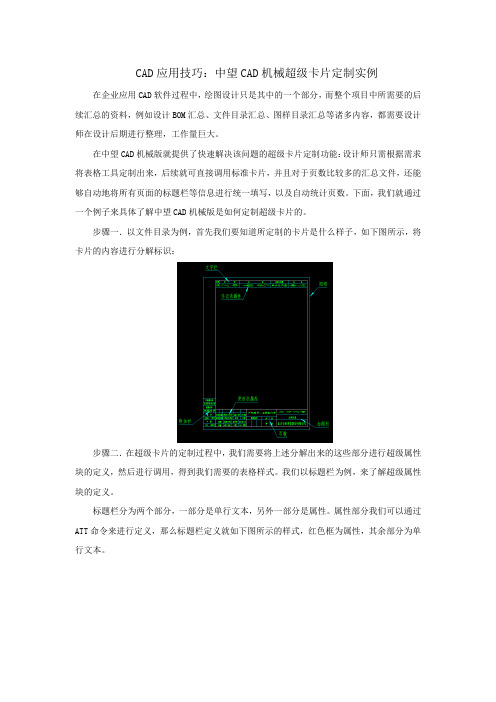
CAD应用技巧:中望CAD机械超级卡片定制实例在企业应用CAD软件过程中,绘图设计只是其中的一个部分,而整个项目中所需要的后续汇总的资料,例如设计BOM汇总、文件目录汇总、图样目录汇总等诸多内容,都需要设计师在设计后期进行整理,工作量巨大。
在中望CAD机械版就提供了快速解决该问题的超级卡片定制功能:设计师只需根据需求将表格工具定制出来,后续就可直接调用标准卡片,并且对于页数比较多的汇总文件,还能够自动地将所有页面的标题栏等信息进行统一填写,以及自动统计页数。
下面,我们就通过一个例子来具体了解中望CAD机械版是如何定制超级卡片的。
步骤一.以文件目录为例,首先我们要知道所定制的卡片是什么样子,如下图所示,将卡片的内容进行分解标识:步骤二.在超级卡片的定制过程中,我们需要将上述分解出来的这些部分进行超级属性块的定义,然后进行调用,得到我们需要的表格样式。
我们以标题栏为例,来了解超级属性块的定义。
标题栏分为两个部分,一部分是单行文本,另外一部分是属性。
属性部分我们可以通过ATT命令来进行定义,那么标题栏定义就如下图所示的样式,红色框为属性,其余部分为单行文本。
然后,我们通过菜单ZWCADM》系统维护工具》超级属性属性块定义。
通过这个功能,可将标题栏定义为超级属性块,同时可以自由命名。
需要注意的是,在选择基点时应尽量选择比较容易定位的点。
步骤三. 按照步骤二的方法定义图框、附加栏、文字栏和多记录属性。
而更改栏属性和页数则需要单独定义,定义的需求就是基点需要我们通过标题栏来定位。
如下图所示,红色框选部分为属性,我们将这两个部分分别定义为两个超级属性块。
步骤四. 以上所有超级属性块定义完成后,我们通过插入块的方式将所有的超级属性块都插入到软件中进行定位,最后得到我们所需要的基本样式。
如下图左图,红色框选的夹点是更改栏属性。
我们将多记录属性和更改栏进行一下阵列,得到的如下图右图。
步骤五.调出超级卡片定义的工具栏,首先选择第一个图标进行卡片模板定义,如下图多记录属性块我们需要在下方选好数据的延续方式,其他根据提示进行选择就可以了。
中望CAD机械版+使用手册

中望CAD机械版使用手册广州中望龙腾软件股份有限公司使用手册公司介绍广州中望龙腾软件股份有限公司(简称“中望软件”)是国际领先的CAD/CAM解决方案供应商,国内唯一同时拥有完全自主知识产权二维中望CAD、高端三维CAD/CAM软件中望3D 的国际化软件企业,致力于为全球用户提供世界级技术水平的高性价比CAD/CAM产品与服务,帮助用户以合理成本解决正版化的同时,最大化发挥正版CAD/CAM软件的应用效益。
截止目前,中望系列软件产品已经畅销全球80多个国家和地区,正版用户突破32万,并赢得了宝钢股份、海马汽车、保利地产、中国移动等中国乃至世界知名企业的认可,全球正版授权用户数突破32万。
技术创新服务为本中望软件一直致力于CAD/CAM软件技术的研发与创新,在广州、武汉和美国佛罗里达设有三大CAD研发中心,拥有一支超过25年CAD/CAM研发经验的世界一流技术研发队伍;此外,还积极与国际ODA、Partsolution零件库等组织合作,融合国际领先技术,不断提升中望系列软件产品的技术水平。
?中望软件总部位于广州,在北京、上海、武汉、美国佛罗里达设有分公司。
凭借20多年的研发经验,中望软件可迅速响应用户需求,提供快捷、专业的本土化服务及更具针对性的研发级技术支持,满足用户CAD功能定制、专业插件移植等个性化需求,进一步拓展CAD/CAM 应用边界,从而帮助用户轻松提高软件应用效益。
立足中国畅销全球中望自2004年开始海外拓展,首开民族CAD软件出口海外的先河,并连续多年实现海外销售额增长超过50%,海外业务拓展成绩斐然:①、中望软件产品拥有英语、法语、德语等超过15个语言版本,畅销美国、法国、墨西哥、南非、菲律宾、巴西、马来西亚、澳大利亚、葡萄牙、泰国、印度、新加坡、罗马尼亚等80多个国家和地区,建立了超过170多家合作伙伴。
?②、截止2015年,中望软件已经连续举办四届全球合作伙伴大会(GPC),与来自世界100多家合作伙伴,齐聚广州共商中望软件全球发展大计,代表着中望在全球业务拓展的新征程。
中望CAD机械版(ZWCADM)使用手册
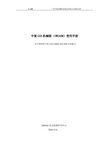
中望CAD机械版(ZWCADM)使用手册(该手册根据中望CAD机械版2014最新内容编写)ZWCAD北京机械研发中心2014-3-31目录第1 章图纸 (6)§1.1 图幅设置_ZWMFRAMEINIT (6)§1.2 标题栏填充_ZWMTITLEEDIT (8)§1.3 附加栏填充_ZWMFJLEDIT (12)§1.4 参数栏填充_ZWMCSLEDIT (12)§1.5 更换图框_ZWMSWITCHFRAME (12)§1.6 更换比例_ZWMSWITCHSCALE (12)§1.7 更换标题栏_ZWMSWITCHTITLE (12)§1.8 更换明细栏_ZWMSWITCHBOM (12)§1.9 更换代号栏_ZWMSWITCHDHL (13)§1.10 更换附加栏_ZWMSWITCHFJL (13)§1.11 更换参数栏_ZWMSWITCHCSL (13)§1.12 增加-更改栏_ZWMREVISIONLIST (13)§1.13 多图幅设置_ZWMFRAMEINIT2 (14)§1.14 更换标准/图幅_ZWMSTDANDARDC (14)第2 章绘图工具 (15)§2.1 智能画线_ZWMINTELLIGENTLINE (15)§2.2 已知圆心画圆_ZWMCIRCLEBYC (16)§2.3 已知端点画圆_ZWMCIRCLEBY3P (19)§2.4 已知圆心画弧_ZWMARCBYC (20)§2.5 已知端点画弧_ZWMARCBY3P (21)§2.6 对称画线_ZWMMIRRORLINE (23)§2.7 剖面线HATCH 或BHATCH (25)§2.8 平行线_ZWMPARALLELLINE (25)§2.9 垂直线_ZWMVERTICALLINE (25)§2.10 切线_ZWMTANGENTLINE (26)§2.11 公切线_ZWMCOMMONTANGENT (26)§2.12 管道线_ZWMPIPELINE (27)§2.13 垂分线_ZWMPERPBISECTOR (28)§2.14 角度线_ZWMANGLELINER (28)§2.15 平(角)分线_ZWMANGLEBISECTOR (28)§2.16 放射线_ZWMRADIATION (29)§2.17 中心线_ZWMCENTERLINE (30)§2.18 锯齿线_ZWMZIGZAGLINE (30)§2.19 波浪线_ZWMWAVILNESSLINE (31)§2.20 矩形_ZWMRECTANGLE (31)第3 章构造工具 (32)§3.1 公式曲线_ZWMFCURVE (32)§3.2倒圆_ZWMFILLETAC (34)§3.3倒角_ZWMFILLETLC (35)§3.4 截断线_ZWMSECTIONSYMBOL (36)§3.5 插入折断符_ZWMBREAKSYMBOL1 (37)§3.6 打断_ZWMBREAKENTITY (38)§3.7 动态延伸_ZWMDYNAMICEXTEND (38)§3.8 构造线_ZWMCONSTLINES (39)§3.9自动创建构造线_ZWMAUTOCLINES (44)§3.10构造圆_ZWMCONSTCIRCLE (45)§3.11孔轴投影_ZWMHSPROJECTOR (46)§3.12孔轴设计_ZWMHOLEAXIS (47)§3.13 相贯线_ZWM_INTER (47)§3.14工艺槽构造_ZWMCONSTRECESS (48)§3.15 单孔_ZWMSINGLEHOLE (50)§3.16 孔阵_ZWMARRAYHOLE (52)第4 章创建视图 (57)§4.1 剖切线_ZWMSECTIONLINE (57)§4.2 方向符号_ZWMVIEWDIRECTION (59)§4.3 局部详图_ZWMDETAIL (61)第5 章辅助工具 (62)§5.1 超级编辑_ZWMSUPEREDIT (62)§5.2 增强调用_ZWMPOWERRECALL (63)§5.3增强删除_ZWMPOWERERASE (63)§5.4 计算面积_ZWMAREA (63)§5.5 提取表格数据_ZWMTABLEDATAPICKUP (64)§5.6 批量数据提取_ZWMDWGDATAPICKUP (65)§5.7 批量文本查找_ZWMDWGDATAFINDREPLACE (67)§5.8 DWG数据浏览_ZWMDWGDATAVIEW (69)§5.9 自动排图_ZWMJIGSAWPRINT (70)§5.10 层变换工具_ZWMCHGLAYER (72)§5.11工程计算器_ZWMBASCALC (73)§5.12 样式库同步_ZWMUPDATE (74)第6 章序号/明细表 (74)§6.1 标注序号_ZWMBALLOON (75)§6.2 类型修改_ZWMEDITBALLOONSTYLE (77)§6.3 数据修改_ZWMEDITBOMROW (77)§6.4 序号对齐_ZWMALIGNBALLOON (77)§6.5 序号顺号_ZWMRENUMBERBALLOON (78)§6.6 序号隐藏_ZWMHIDEBALLOON (78)§6.7 序号显示_ZWMSHOWBALLOON (78)§6.8 合并序号_ZWMCOMBINEBALLOON (78)§6.9 增加引线_ZWMADDLEADER (79)§6.10 移除引线_ZWMREMOVELEADER (79)§6.11 生成明细表_ZWMPARTLIST (79)§6.12 处理明细表_ZWMTOTALBOMEDIT (80)§6.13 生成明细表表格_ZWMBOMCARDEXP (85)第7 章尺寸标注 (85)§7.1 智能标注_ZWMPOWERDIM (85)§7.2 长度标注_ZWMLINEARDIM (95)§7.3 水平标注_ZWMHORIZONTALDIM (95)§7.4 垂直标注_ZWMVERTICALDIM (96)§7.5 对齐标注_ZWMALIGNEDDIM (96)§7.6 半剖标注_ZWMHALFALIGNDIM (96)§7.7 点线标注_ZWMPTLINEDIM (96)§7.8 直径标注_ZWMDIAMETERDIM (97)§7.9 半径标注_ZWMRADIUSDIM (97)§7.10 折弯标注_ZWMJOGGEDRADIUSDIM (97)§7.11 坐标标注_ZWMORDINATEDIM (98)§7.12 弧长标注_ZWMARCLENGTHDIM (98)§7.13 连续标注_ZWMCHAINDIM (98)§7.14 基线标注_ZWMBASELINEDIM (99)§7.15 中心记号_ZWMCENTERDIM (99)§7.16 角度标注_ZWMANGULARDIM (99)§7.17 引线标注_ZWMNOTE (99)§7.18 板厚标注_ZWMTHICKNESSDIM (100)§7.19 倒角标注_ZWMCHAMFERSYM (101)§7.20 多重标注_ZWMAUTODIM (102)§7.21 尺寸合并_ZWMDIMJOIN (107)§7.22 尺寸插入_ZWMDIMINSERT (107)§7.23尺寸对齐_ZWMDIMALIGN (107)§7.24 尺寸检查_ZWMDIMCHECK (108)§7.25公差查询_ZWMDIMTOLQUERY (108)§7.26 标注式样_DDIM DIMSTYLE (108)第8 章符号标注 (109)§8.1 粗糙度_ZWMSURFSYM (109)§8.2 形位公差_ZWMFCFRAME (111)§8.3 基准符号_ZWMDATUMID (112)§8.4 基准目标_ZWMDATUMTGT (114)§8.5 形状识别_ZWMFEATID (115)§8.6 锥斜度标注_ZWMTAPERSYM (116)§8.7 中心孔标注_ZWMCENTERHOLE (117)§8.8 圆孔标记_ZWMCIRCLEMARK (118)§8.9 折断符号_ZWMBREAKSYMBOL (119)§8.10 标高符号_ZWMELEVSYMBOL (119)§8.11 焊接符号_ZWMWELDING (120)§8.12 孔特征图表_ZWMHOLECHART (122)第9 章文字处理 (123)§9.1 文字标注_ZWMDIMTEXT (123)§9.2 技术条件_ZWMTECHREQUEST (124)第10章机械设计 (126)§10.1 轴设计_ZWMSHAFT (126)§10.2 齿轮设计_ZWMGEAR (127)第11章超级符号库 (128)§11.1 机构运动符号库 (129)§11.2 液压气动符号库 (129)§11.3 电气符号库 (129)§11.4 金属结构件符号库 (129)§11.5 新增超级符号库 (129)§11.6 超级符号库调用_ZWM_SYMOUT (130)第12 章报表工具 (131)§12.1 超级卡片_ZWMCREATECARD (131)§12.2 卡片编辑_ZWMCARDEDIT (136)§12.3 定义表格_ZWMMAKETBL (136)§12.4 定义卡片_ZWMMAKECARD (137)第13 章系列化零件设计 (137)§13.1 界面简介 (138)§13.2 系列化零件设计调用 (139)§13.3 出库零件的编辑 (141)§13.4 属性数据提取 (141)附录1 公式计算器支持函数和常量 (141)第1 章图纸在使用中望CAD机械版绘图之前,首先应了解图纸参数是如何在计算机中定义的,本章向用户介绍如何用中望CAD机械版进行图纸设定、填写以及标题栏内容编辑。
AutoCAD_Mechanical_定制详解.pdf

二、 设置图层,图层示例见下图
2
三、 设置文字样式
文字样式:STANDARD SHX 字体:isocp.shx 大字体: gbcbig.shx 宽度因子: 1.00
DIMTEXT isocp.shx hzdx.shx
0.75
ACGBTS isocp.shx hzdx.shx
0.85
四、 设置标注样式
例:见下图:标记:GEN-TITLE-SCA{3.2} 提示:比例
GEN-TITLE-SCA 为属性名称;
7
{3.2} 为定义的文字宽度与文字高度之比,例如,如果文字高度为 5 个单位,可用空间的宽度为 100 个单位,则花括号中应输入的值为 20。
标题栏属性定义
属性
定义
属性
定义
GEN-TITLE-APPM
具有自动链接作用,例如定义比例,属性名称设为 GEN-TITLE-SCA,在 创建表标栏时比例会自动链接用户设置的图纸比例,用户更改图纸比例
后,标题栏中比例也会随之更改。
2、 保存到模板的存放位置
属性定义对话框 编辑属性定义对话框
8
四、 用户自定义明细表 1、 绘制符合公司标准的明细表,如下图所示;
一、 设置AutoCAD Mechanical用户界面
1)、设置工作空间 A、“Mechanical” 工作空间
AutoCAD Mechanical 定制详解
B、“Mechanical 经典”工作空间
设置完成以后单击“工作空间”工具栏, 选择“将当前工作空间另存为…”(见左图), 弹出“保存工作空间”对话框,输入工作空 间名称后保存,再次单击“工作空间”工具栏 已有刚才保存的工作空间。
批准人
GEN-TITLE-MAT2
中望CAD机械版高效绘制图纸功能一览

中望CAD机械版高效绘制图纸功能一览中望CAD机械版以GB、ISO、ANSI、DIN、JIS等标准为设计依据,汇集机械行业专用功能和图库、图幅、图层、BOM表等智能化管理,使整个设计流程更加流畅、准确。
CAD机械版高效绘制图纸功能一览制图标准统一化图幅绘制一键生成图框标题栏;支持图框尺寸和图框模板的自定义,可扩充不同尺寸和形状的图幅;在图幅设置界面,可切换不同样式标准;比例测量、自动更新比例、图框自动居中。
图层管理标准机械图层样式;图形对象自动放置到相应图层;可设定图层进行转换。
系统维护对各个模板数据均可以自定义修改,满足企业标准的制定;同步公司标准,保证标准的实时统一。
专业机械绘图专业绘图工具一整套构造线、构造圆、中心线创建方法;多种绘制直线和矩形的方法;绘制单孔或多孔;快速生成局部详图,且可重生成修改后的结果。
修改工具尺寸标注、符号标注、序号标注等支持双击编辑,其他对象也可通过超级编辑点击修改,使绘图效率提高5到8倍;词句库、数据记录存储,随取随用。
BOM表全面的序号样式,迅速生成序列号和BOM表;序号与明细表双向关联,明细表全自动生成、更新;标注内容与专业术语词句库建立了联系,可快速输入所需内容;可与PDM/ERP高效集成。
标注工具基于机械标准的尺寸标注,可查询公差配合参数;增强标注,自动判断生成线性或对齐标注;智能尺寸标注,能自动调整位置;通过对话框标注倒角圆角;配有丰富的机械符号、粗糙度、焊接符号等。
最全面机械图库图库丰富的标准零件库和符号库,现有47个大类2800多个零件且在不断完善中。
协同管理集中存储提供给用户一个基于SQL数据库的管理平台,基于中望机械版的产品数据诸如设计图纸、工艺文件等等都能够存储在数据库当中,用户通过这个平台对数据库存储的各种产品数据进行相应的操作,实现了对产品数据的集中管理。
权限管理可实现按组织、人员、角色对不同管理对象的控制。
结合企业的实际情况,定制出符合企业需求的权限控制系统。
AutoCAD Mechanical软件说明书

Power tools for mechanical design.AutoCAD®MechanicalThe AutoCAD Mechanical AdvantageThe Standard in 2D Mechanical DesignWith comprehensive libraries of standards-based parts, and tools for automating common design tasks, AutoCAD ® Mechanical software accelerates the mechanical design process. AutoCAD Mechanical provides innovative design and drafting tools that are wholly focused on ease of use for the AutoCAD user. Keeping the AutoCAD user experience intact enables designers to maintain their existing workflows while adopting the enhanced functionality ofAutoCAD Mechanical at their own pace. Designers gain a competitive edge by saving countless hours of design and re-work, so they can spend time innovating rather than managing workflow issues.To compete and win in today’s design marketplace, engineers need to create and revise mechanical drawings faster than ever before. AutoCAD ®Mechanical is AutoCAD ®software for manufacturing, offering significant productivity gains over standard AutoCAD ®by simplifying complex mechanical design work.Maximise Your ProductivityCreating mechanical designs often requires spending valuable time on manual workarounds to get the job done. Since AutoCAD Mechanical provides a simplified drafting environment for manufacturing and automates many manual tasks, it improves the design experience and offers immediate efficiency gains. AutoCAD Mechanical delivers high-impact productivity tools to AutoCAD users who are performing updates and iterative design changes, reducing the amount of re-work associated with these tasks. In addition, powerful dimensioning tools make adding, deleting and editing dimensions fast and easy. Built to save you time, AutoCAD Mechanical has a specific tool for almost every aspect of the mechanical drafting process.Image courtesy of Thysen-Krupp CorporationReduce Errors and InconsistenciesWhen creating mechanical drawings, designers can sometimes inadvertently introduce errors and design inconsistencies, wasting time and money. AutoCAD Mechanical includes libraries of more than 700,000 standard parts and supports international drafting standards, enabling users to meet design requirements in the global marketplace consistently. AutoCAD Mechanical also enables detailers to documentnative Autodesk® Inventor® models in the familiar AutoCAD drafting environment. This associative workflow synchronises drawings with the 3D model automatically, which reduces errors and inconsistencies and saves hours ofre-work. Clear and consistent communication in the design and documentation process helps team members avoid delays and errors on the shop floor, so your company can stay ahead of the competition.Manage Design Data More EffectivelyOnce a design is complete, it is important to shareaccurate design and part information with theteams responsible for ordering and manufacturingthe product. Using software that is not purpose-built for these tasks often means creating crucialparts lists and BOMs by hand. With manual methods,even the smallest design change can introduce errors,resulting in delivery delays to the customer.To help your company prevent errors and costlydelays, AutoCAD Mechanical is tightly integratedwith Autodesk Data Management applications,enabling the efficient and secure exchange of designdata and promoting earlier collaboration betweendesign and manufacturing workgroups. Differentworkgroups can manage and track all componentsof a digital prototype with free* Autodesk® DesignReview software, the all-digital way to review,measure, mark up and track changes to designs.This allows for better re-use of crucial design data,management of BOMs and collaboration withother teams and partners.Now Is the TimeWant to get unparalleled productivity from your2D mechanical design process? Now is the timeto make the move to AutoCAD Mechanical.Image courtesy ofParker Hannifin CorporationTop 10 Reasons toMove from AutoCAD toAutoCAD Mechanical1. 700,000 Standard Partsand Features2. E xtended Draw Toolbarfor Manufacturing3. P owerful and SmartDimensions4. Re-usable Detailing Tools5. S upport for InternationalDrafting Standards6. A ssociative Balloons andBOMs7. Layer Management8. Hidden Lines9. M achinery Generators andCalculators10. D ata Exchange BetweenCAD SystemsVisit /autocadmechanical-productivityfor more details.。
中望cad机械版使用手册

中望C A D机械版使用手册work Information Technology Company.2020YEAR中望CAD机械版使用手册编写:白赛吉拉胡校对:叶盛审核:李建娣、马瑞云广州中望龙腾软件股份有限公司前言广州中望龙腾软件股份有限公司是一家专注于CAD设计软件研发与推广的国家高新技术企业、2010年度国家规划布局内重点软件企业、广州市重点软件企业、国际CAD联盟ITC在中国大陆的首位核心成员。
公司于1998年正式注册成立,现有员工近400人,研发技术人员150人。
经过10多年的发展,目前公司已发展成为国际ITC组织内最具实力的软件公司之一,是中国最大、最专业的2D&3D设计软件供应商。
在成功为全球18多万用户提供二维CAD解决方案的同时,中望公司于2010年7月全资收购了美国VX公司的VX CAD/CAM技术,原VX公司的核心开发团队也全部归于中望公司旗下,中望公司正式向用户推出具有自主知识产权的高端三维CAD/CAM软件,从而为用户带来了一个面向未来的功能强大、价格合理、三维混合造型的工作平台。
公司总部位于广州,目前已经在北京、上海、武汉以及美国弗罗里达州设立了分公司。
技术立公司专注CAD平台16年的CAD行业经验和专业的技术研发使得中望CAD整体性能业内领先,在专注于CAD平台软件、共享ITC、ODA先进技术的同时,中望一直致力于技术的变革与创新。
最新推出的中望3D是中望公司拥有全球自主知识产权的高端三维CAD/CAM一体化产品。
25年全球领先的混合建模技术,使得计算速度和精度更快更强。
工程师们能充分感受快速实体和曲面复合建模的强大功能。
在广州、武汉和美国设有三大CAD研发中心,其中美国研发团队是一支有着25年CAD/CAM研发经验、以博士为主体的世界一流的尖端技术队伍。
中望机械的开发团队位于中国的首都北京,这只团队同样具有较强实力,对机械行业有着充分的了解,为中望机械的开发与设计做出了极大的努力。
中望cad教程
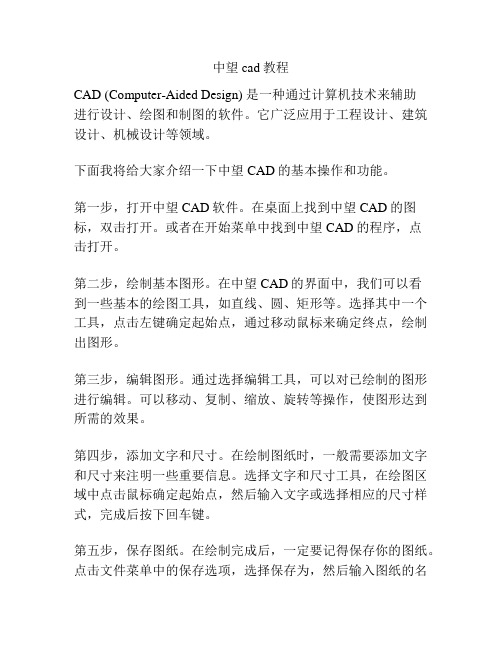
中望cad教程
CAD (Computer-Aided Design) 是一种通过计算机技术来辅助
进行设计、绘图和制图的软件。
它广泛应用于工程设计、建筑设计、机械设计等领域。
下面我将给大家介绍一下中望CAD的基本操作和功能。
第一步,打开中望CAD软件。
在桌面上找到中望CAD的图标,双击打开。
或者在开始菜单中找到中望CAD的程序,点
击打开。
第二步,绘制基本图形。
在中望CAD的界面中,我们可以看
到一些基本的绘图工具,如直线、圆、矩形等。
选择其中一个工具,点击左键确定起始点,通过移动鼠标来确定终点,绘制出图形。
第三步,编辑图形。
通过选择编辑工具,可以对已绘制的图形进行编辑。
可以移动、复制、缩放、旋转等操作,使图形达到所需的效果。
第四步,添加文字和尺寸。
在绘制图纸时,一般需要添加文字和尺寸来注明一些重要信息。
选择文字和尺寸工具,在绘图区域中点击鼠标确定起始点,然后输入文字或选择相应的尺寸样式,完成后按下回车键。
第五步,保存图纸。
在绘制完成后,一定要记得保存你的图纸。
点击文件菜单中的保存选项,选择保存为,然后输入图纸的名
称和保存路径,点击确认完成保存。
总结一下,中望CAD是一款功能强大的设计软件,它可以帮助我们快速、准确地绘制图纸。
通过掌握基本的操作和功能,我们可以实现各种复杂的设计需求。
希望这个简短的教程能够对你学习和使用中望CAD有所帮助。
AutoCADMechanical机械设计软件使用教程

AutoCADMechanical机械设计软件使用教程AutoCAD Mechanical机械设计软件使用教程第一章:介绍AutoCAD Mechanical是一款专门为机械工程师设计的软件。
它结合了AutoCAD的功能与机械设计方面的工具,旨在提高机械设计的效率和准确性。
本教程将介绍AutoCAD Mechanical的基本功能和使用方法。
第二章:界面和工具栏1. 主界面:打开AutoCAD Mechanical后,你将看到主界面。
该界面由菜单栏、工具栏、绘图区和属性编辑器等组成。
可以通过自定义选项来调整界面布局,以适应个人需求。
2. 工具栏:AutoCAD Mechanical拥有众多工具栏供你选择。
其中包括绘图工具栏、编辑工具栏、标注工具栏等。
你可以根据需要启用或禁用不同的工具栏。
第三章:基本绘图操作1. 绘制线段:选择“直线”工具,点击起点,拖动鼠标,点击终点,即可绘制线段。
2. 绘制圆弧:选择“圆弧”工具,点击圆心,拖动鼠标,选择起点和终点,即可绘制圆弧。
3. 绘制矩形:选择“矩形”工具,点击起点,拖动鼠标,点击对角线的另一点,即可绘制矩形。
4. 绘制圆形:选择“圆形”工具,点击圆心,拖动鼠标,选择半径,即可绘制圆形。
第四章:精确绘图方法1. 坐标输入:在绘图过程中,可以直接输入坐标来精确控制绘图位置。
例如,输入@100,50将把当前点移动到距离当前位置横向100个单位,纵向50个单位的位置。
2. 对象捕捉:AutoCAD Mechanical提供了多种对象捕捉选项,如端点、中点、交点等。
通过启用对象捕捉功能,可以轻松找到需要对齐或测量的点。
3. 极坐标输入:通过输入极坐标,可以方便地绘制圆弧和正多边形。
例如,输入@50 <45将在当前点的右上方绘制一个半径为50个单位、角度为45度的圆弧。
第五章:修改和编辑工具1. 移动:选择需要移动的对象,点击“移动”工具,指定基点,然后指定目标位置。
Autocad2023中文版使用手册(机械设 )

本书面向应用AutoCAD进行设计的初中级用户,可作为设计人员的自学用书,也可作为相关培训课程的辅助 参考书。
精彩书评
信息技术的高速发展,特别是我国已经加入WTO,掌握一流的CAD/CAM技术已经成为相关企业或者用户制胜的 关键,自2001年年底飞思数码产品研发中心推出“AutoCAD设计院”、“Pro/E开发院”等有关CAD/CAM方面的系 列图书以来,其品质一直得到广大读者、经销商、学校的认可。为了满足更多的工业设计人员的需求,我们针对 国内用户基础最大的CAD/CAM软件进行了全面的规划,推出了“CAD/CAM教学基地”丛书,丛书涵盖“AutoCAD设 计院”、“Pro/E开发院”系列及其他CAD/CAM软件,可作为工业设计者的自学参考书,同时也可作为相关专业院 校最佳的教学辅导用书。7
内容简介
本书首先阐述了制图学的重要的基本观念,然后将机械专业的惯用画法融入AutoCAD电脑制图中,以实例的 方式诠释了AutoCAD在机械设计制图中最常用到的功能和命令,并结合大型实例介绍了AutoCAD在机械制图中的特 殊用法和专业技巧。让读者在生动有趣的介绍中,充分领会重要背景概念,同时还能学习机械专业所要求的制图 惯例,画出符合专业要求的图纸。为了方便读者学习与巩固,每章的最后还提供了练习题。读者可以从飞思网站
中望CAD自定义设置

关于中望CAD的一些自定义设置一、系统变量(命令行调节)1、Pickfirst (on/off)控制命令的执行顺序。
当设为off时,必须先执行命令,后才能选择对象。
2、Zoomfactor (3-100)控制鼠标中键的缩放速率。
默认为60,数字越大,滚动鼠标一下屏幕缩放越明显。
推荐设置为40 3、Wndlcmd (0-3)针对某些命令,(如di,area)控制是否弹出命令文本窗口。
设为1时,不弹出。
默认为3。
4、Se 弹出‘绘图设置’对话框。
5、Textdegrade (on/off)控制文字是否成方框显示。
设置on后,当文字被缩放到一定比例后,会以方框显示,以提高图形显示速度。
6、Mview用于布局选卡下新建视口。
输入命令后出现如下提示:命令: mview视口: 打开(ON)/关闭(OFF)/充满(F)/2/3/4/<第一点>:注:此命令只在布局选项卡下使用!7、zoomdisphatch:控制缩放时是否显示填充8、Ucsicon /c固定ucs图标于屏幕左下方!二、环境变量(对话框调节)1、PGP关于导入PGP文件的建议文件(ACAD自定义快捷键文件很多用户都反应,在中望CAD中导入ACAD的PGP文件之后,”矩形”和”选项”两个命令不可用!那么这其中的原因在哪里呢!由上图可以看出,在中望CAD中,调用”选项”是由内部命令(估且这样叫吧)config响应的,尽管也可以通过在命令行输入options来调用“选项”,但其实质依然相当于执行config,options只是config的另一表现简写。
而在ACAD中,则是由options响应的。
因此,当我们导入ACAD的PGP文件时,相当于把config命令从ZWCAD的PGP文件中给屏蔽掉了,这样,在导入ACAD的PGP文件之后,我们输入op时,系统会调用options命令,但options到config的影射,则已失效!所以系统提示命令无法识别!!矩形命令(同上),中望是通过内部命令rectangle来画矩形的,而ACAD是能过rectang来画的!有2、任选一个或新建一个样式文件。
- 1、下载文档前请自行甄别文档内容的完整性,平台不提供额外的编辑、内容补充、找答案等附加服务。
- 2、"仅部分预览"的文档,不可在线预览部分如存在完整性等问题,可反馈申请退款(可完整预览的文档不适用该条件!)。
- 3、如文档侵犯您的权益,请联系客服反馈,我们会尽快为您处理(人工客服工作时间:9:00-18:30)。
1. 命令行输入:ZWMSTYLEMANAGER 2. 在“样式配置”窗口中选择“系统库”需要修改的标准,在标准的“绘图环境”内展开“标
注样式”; 3. 根据已有标注样式的信息,选择需要修改的标注样式(如线性标注,直径标注等),
中望 CAD 机械版 使用手册
定制篇
-1-
中望 CAD 机械版 使用手册
前言
中望 CAD 机械版基于用户的需求进行开发,具有开放的体系结构、可以通过定制来形成适合 用户操作习惯和企业标准的 CAD 环境。 包括如下内容: 1.定制基础绘图环境:如用户化的图层、文字样式、标注样式、引线箭头等。 2.定制符合用户和企业标准的图幅参数:如图框,标题栏,明细表,参数栏,附加栏,代 号栏等。 3.定制和管理专业符号设置:如粗糙度,形位公差,焊接符号,孔特征图表等。 4.定制本行业、本企业的词句库及技术要求:统一专用术语。 5.定制报表工具:通过卡片定制工具,绘制本企业需要形式的表格。 6.定制数据提取模板:2d 规则表格提取模板,不规则表格提取模板等。 7.自定义菜单:定制 ribbon/经典菜单、zwcadm 工具条等界面。 8.自定义快捷命令:定制符合用户习惯的命令快捷方式。 请从基于中望 CAD 机械版的库存模板之一来创建工程图开始。这些模板都是基于国际绘图 标准。如果公司使用绘图标准的一种变更形式,请使用与该标准相对应的模板并根据要求修 改设置,然后保存新模板。 下图显示了高级配置流程图,该流程图考虑了不同配置操作的相互依赖关系并提供了在多数 情况下均可应用的工作流程。
属性信息;
-5-
中望 CAD 机械版 使用手册
4. 上图中颜色对应关系如下: (依次可选 1~255) 5. 其线性对应关系如下图: 6. 线宽对应关系如下:
-6-
中望 CAD 机械版 使用手册
7. 依次选择图层,重复步骤 3; 8. 修改完毕后,右键选择“图层”,在菜单中选择“保存”,将修改的图层信息保存。
explorerAllDocuments_CHS.exe
-4-
中望 CAD 机械版 使用手册
第2章 基础环境的配置
§2.1 配置图层
在“样式配置”对话框中,可创建创建符合企业标准的图层。 中望 CAD 机械版附带了若干个预先定义的中望 CAD 机械版图层。有些图层可以在若干 个对象之间共享,而有些图层专用于特定对象。
- 14 -
中望 CAD 机械版 使用手册
3. 基础尺寸样式中,选择需要修改的标注样式(如线性标注,直径标注等),点击右侧 “样式(Y)...”,弹出“标注样式管理器”对话框:
4. 通过右侧可视化界面选择需要的标注样式,设置为“置为当前(U)”即可。
2.3.2 配置公差配合
公差表达方式和配合表示方式不反映标注样式。 设置默认配合表示方式的步骤:
\zwcadm\2014\zh-CN 2. X:\Documents and Settings\Administrator\Application
Data\ZWSoft\zwcadm\2014\zh-CN 3. X:\Documents and Settings\User\Application Data\ZWSoft\zwcadm\2014\zh-CN 4. X:\Documents and Settings\All Users\Application Data\ZWSoft
在右侧的属性框中选择“属性设置”;
- 12 -
中望 CAD 机械版 使用手册
4. 在“属性设置”下拉列表中选择对应的配置文件后,点击列表下方的“编辑”选项;
5. 在“属性设置”对话框中左侧选择对应的属性值,右侧选择和填写对应信息,更改完 毕后点击“确定”;
6. 修改完毕后,右键选择“标注样式”,在菜单中选择“加载”,将修改的标注样式信息 保存。
2.1.2 创建新图层步骤
1. 命令行输入:ZWMSTYLEMANAGER 2. 在“样式配置”窗口中选择“系统库”需要新建图层的标准,在标准的“绘图环境”右键
选择“图层”; 3. 在菜单中选择“添加”; 4. 在新建立的图层中填写图层的标签; 5. 选择步骤 4 建立的图层,在右侧的属性框中,填写相关属性值;
息保存。
- 10 -
中望 CAD 机械版 使用手册
2.2.2 文本样式配置
中望CAD机械版中的“文本样式”即平台的中的“字体样式”,可以通过样式配置新增文本 样式或对已有文字样式做修改。
- 11 -
中望 CAD 机械版 使用手册
§2.3 配置标注 2.3.1 配置标注样式
为工程图选择绘图标准时,符合标准的一组标注样式将被自动添加到工程图中。用户 可以更改标注样式设置。
§2.2.3 主设置(绘图环境-其它属性设置)控制该标准下所有符号标注 中望 CAD 机械版的用户可以将符号标注映射到文字设置,以使“标准设置”对话框成为 控制所有符号的单一命令中心。 要确保文字设置控制所有符号,需将每个符号的文字配置设置为从主设置读取,即文 字设置默认状态为 0。这种状态下主设置将映射到每个符号样式。修改主设置后,除非替 代子样式中(即各个符号样式)的设置,否则符号样式会跟随主设置更改。
\zwcadm\2014\zh-CN 5. X:\Documents and Settings\All Users\Documents\ZWSoft\zwcadm\2014\zh-CN 在不同的操作系统及不同用户权限下配置文件存放的位置不同,可以通过以下方式方便定 位其位置:
-所有程序→ ZWSoft → 中望CAD机械版2014 → 维护工具集 →
2.1.3 图层映射
§2.2 配置文字
文字是用于注释的最常用对象,中望 CAD 机械版提供了单一配置点(“标准设置”对话 框),以使用户可以指定其默认特性。这些设置是主设置。默认情况下,用于所有注释的
-8-
中望 CAD 机械版 使用手册
文字(标准的元素)都从主设置获取。如果更改主设置,在标准的每个元素中的相应设置 也将发生更改。要禁止特定元素沿用主设置,请替代该元素的文字设置。
2.2.1 文字高度配置
1. 命令行输入:ZWMSTYLEMANAGER 2. 在“样式配置”窗口中选择“系统库”需要修改的标准,在标准的“绘图环境”内展开“其
他属性设置”; 3. 根据已有文字高度的信息,选择需要修改的文字类型,在右侧的属性框中更改该文
字类型的“属性内容”值; 4. 修改完毕后,右键选择“绘图环境”,在菜单中选择“保存”,将修改的“文字高度”信
-2-
中望 CAD 机械版 使用手册
第1章 绘图标准的配置
中望CAD机械版对由绘图标准控制的所有设置进行编组,并将其保存到称为标准的配置 文件中。它附带了五个此类配置文件(ANSI、DIN、GB、ISO、JIS),每种配置与绘图标准 匹配。这些设置可以控制创建几何图形的方式。因此,中望CAD机械版被认为是标准驱动的 产品。下图显示了在将标准设置为 DIN 时创建的工程图,并注明了配置是如何遵循 DIN 标准的。
-7-
中望 CAD 机械版 使用手册
6. 为图层指定所需的映射,进入下一步:
1. 在标准的“绘图环境”中的“样式映射”内的“图层映射”; 2. 选择新建图层所需的映射,在右侧的属性栏中“映射名称”; 3. 在“映射名称”下拉列表中选择新建立的图层; 7. 修改完毕后,右键选择“图层”,在菜单中选择“加载”,点击确定将新建的图层信息 保存到当前加载的标准里。
§2.2.1 文字高度的主设置如何应用于注释 文字高度的主设置是文字的基准高度。默认情况下,标准的所有元素的文字高度设置 被设置为“按当前绘图标准的名称”。 如文字高度被设置为“按当前绘图标准的名称”的符号等注释将使用基准高度值。诸如 剖切线标签、局部视图标签、引出序号和注释视图标签等注释将使用比基准高度大一个尺 寸的文字高度。“尺寸增大”行为将强制使用标签的文字高度大于符号文字的规则。 绘图标准将验证对文字设置所做的所有更改,同时禁止用户更改文字样式或指定非标 准文字高度。要避开此检验过程,请使用自定义标准或将文字设置映射到具体注释。
中望 CAD 机械版基于高度将文字分为四类。这四类为:
类别 高度范围(毫米) 高度范围(英寸)
小文字 中文字
2.2 – 2.9 2.9 – 3.6
0.0866 – 0.1142 0.1142 – 0.1417
大文字
3.6 – 5.1
0.1417– 0.2008
特大文字
> 5.1
> 0.2008
-9-
因为中望 CAD 机械版由标准驱动,画工程图时指定绘图标准很关键。在创建工程图 时,软件将自动为工程图指定绘图标准,用户也可以根据自己的要求选取合适的标准。 可以通过以下菜单或命令更改绘图标准及绘图标准控制的设置: 工具栏:图纸初始化 → 更换标准/图幅 经典菜单:ZWCADM →图纸→ 更换标准/图幅 Ribbon 菜单:机械选项卡 → 图框面板→更换标准/图框 键盘输入:ZWMSTDANDARDC 命令别名:GH 绘图标准控制以下标准元素:
- 13 -
中望 CAD 机械版 使用手册
标注样式配置文件对应关系如下(以 GB 为例): 主控标注-gb_dim.xml 线性标注-gb_linear.xml 直径标注-gb_dimleader.xml 半径标注-gb_radius.xml 引线标注-gb_dimleader.xml 坐标标注-gb_coordinate.xml 角度标注-gb_angular.xml 件号标注-gb_balloon.xml 注:属性设置中的属性值中的“内部名称”皆为平台中标注样式中所包含的系统变量, 具体系统变量信息可查看平台的联机帮助。 上述标注样式的变更通过系统变量来修改,需要了解各个变量的具体含义,需要一个 熟练的过程,如果只修改当前图纸的设置,用户也可以通过“样式配置”-“已加载”中做可视 化修改,具体步骤如下; 1. 命令行输入:ZWMSTYLEMANAGER 2. 在“样式配置”窗口中选择“已加载”再选择需要修改的标准,在标准的“绘图环境”内 双击“标注样式”,弹出“尺寸标注特性”对话框:
